Mit dem Werkzeug "Kopieren und Einfügen" auf der Werkzeugleiste "Standard" werden die Features direkt über den kopierten Features eingefügt. Mit dem Werkzeug "Features kopieren" auf der Werkzeugleiste "Erweiterte Bearbeitung" können Sie hingegen einfach an die Stelle klicken, an der Sie die Features einfügen möchten. Darüber hinaus können Sie einen Rahmen ziehen, um die Features beim Einfügen zu skalieren, d. h. ihre Größe anzupassen. Diese Funktion ist sehr nützlich, da sie Ihnen ermöglicht, Features aus nicht editierbaren Layern, die außerhalb der Ausdehnung der editierbaren Layer liegen, zu kopieren und so zu skalieren, dass sie in die Ausdehnung der von Ihnen bearbeiteten Features passen.
Beispiel: Sie haben einige Gebäude-Features in einem CAD-Layer (die pink unterlegten Features in der unten stehenden Abbildung), die Sie dem Gebäude-Layer der Geodatabase (die gelb unterlegten Features) hinzufügen müssen. Die CAD-Features sind jedoch zu groß. Wählen Sie einfach die CAD-Features aus, und ziehen Sie mit dem Werkzeug "Features kopieren" einen Rahmen auf, um die Features zu skalieren.
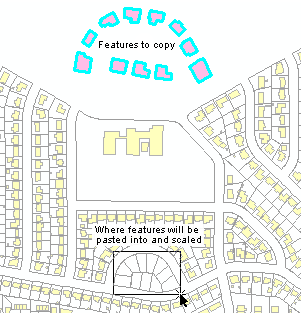
Die Features werden in dem Ziel-Layer hinzugefügt, den Sie im Dialogfeld auswählen, das angezeigt wird, wenn Sie die Maustaste loslassen. Anschließend können Sie andere Bearbeitungswerkzeuge wie "Bearbeiten", "Skalieren" oder "Rotieren" und die Werkzeuge für die räumliche Anpassung verwenden, um die kopierten Features zu positionieren.
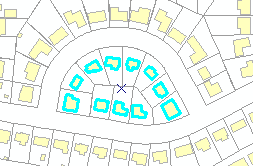
Attribute werden mit der Geometrie kopiert und eingefügt, wenn die Quell- und Ziel-Layer übereinstimmen oder wenn unterschiedliche Layer über identische Schemas verfügen. Wenn Quell- und Ziel-Layer über unterschiedliche Schemas verfügen, wird eine Kopie der Geometrie (nicht der Attribute) des ausgewählten Features erstellt. Wenn für die Ziel-Feature-Class oder den Subtype Standardwerte, Feature-bezogene Annotations oder Konnektivitätsregeln in einer Geodatabase definiert wurden, werden die Standardwerte und das Verhalten des Ziel-Layers in die Kopie übernommen. Attribute ohne Standardwerte haben den Wert Null. Sie können einzelne Attribute kopieren und einfügen oder die vorhandenen Attributwerte mit dem Werkzeug "Attributübertragung"auf der Werkzeugleiste "Räumliche Anpassung" auf die neuen Features übertragen. Sie können auch die Attributtabelle für die Quell-Features mit der Attributtabelle für die neue Features verbinden und die vorhandenen Werte mit der Feldberechnung dauerhaft an die neuen Features anhängen.
- Klicken Sie auf das Werkzeug Editieren
 auf der Werkzeugleiste Editor festgelegt werden.
auf der Werkzeugleiste Editor festgelegt werden.
- Klicken Sie auf das Feature, das Sie kopieren möchten. Um zusätzliche Features auszuwählen, halten Sie die Umschalttaste gedrückt, während Sie auf weitere Features klicken.
- Klicken Sie auf das Werkzeug Features kopieren
 auf der Werkzeugleiste Erweiterte Bearbeitung.
auf der Werkzeugleiste Erweiterte Bearbeitung.
- Klicken Sie auf die Stelle, an der die Kopie eingefügt werden soll, oder ziehen Sie einen Rahmen, um die Kopie beim Einfügen zu skalieren.
- Klicken Sie auf den Layer, in dem das eingefügte Feature gespeichert werden soll. Beim Kopieren und Einfügen von Features wählen Sie den Layer aus, in dem das neue Feature gespeichert werden soll. So können Sie die Attributwerte des kopierten Features beibehalten und verhindern, dass sie von den Werten einer Feature-Vorlage überschrieben werden.
- Klicken Sie auf OK.